Automy Data Analytics (wersja beta)
Uwaga
Poniższy artykuł dotyczący łącznika jest dostarczany przez FIRMĘGUROYALTY, właściciela tego łącznika i członka programu certyfikacji microsoft Power Query Połączenie or. Jeśli masz pytania dotyczące zawartości tego artykułu lub zmiany, które chcesz zobaczyć w tym artykule, odwiedź witrynę sieci WebGUROYALTY i skorzystaj z dostępnych tam kanałów pomocy technicznej.
Podsumowanie
| Element | opis |
|---|---|
| Stan wydania | Beta |
| Produkty | Power BI (modele semantyczne) Power BI (przepływy danych) Sieć szkieletowa (Dataflow Gen2) |
| Obsługiwane typy uwierzytelniania | Token raportu automatycznego |
Wymagania wstępne
Zanim będzie można zalogować się do usługi Automy Data Analytics, musisz mieć token raportu automatycznego.
Obsługiwane możliwości
- Importuj
Połączenie do danych usługi Automy Data Analytics
Aby nawiązać połączenie z danymi usługi Automy Data Analytics:
Wybierz pozycję Pobierz dane na wstążce Narzędzia główne w programie Power BI Desktop. Wybierz pozycję Usługi online z kategorii po lewej stronie, wybierz pozycję Automy Data Analytics, a następnie wybierz pozycję Połączenie.
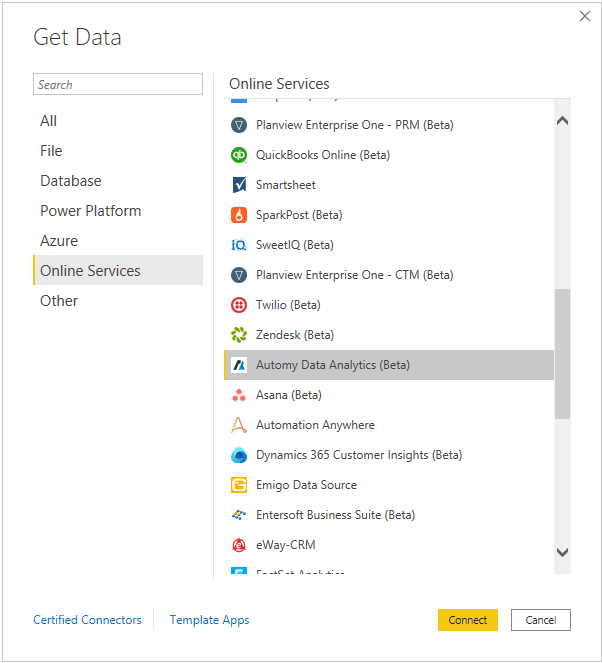
Jeśli po raz pierwszy łączysz się z łącznikiem usługi Automy Data Analytics, zostanie wyświetlone powiadomienie innej firmy. Wybierz pozycję Nie ostrzegaj mnie ponownie za pomocą tego łącznika , jeśli nie chcesz, aby ten komunikat był ponownie wyświetlany, a następnie wybierz pozycję Kontynuuj.
Zaloguj się do łącznika przy użyciu klucza interfejsu API, aby zweryfikować dostęp do rozwiązania Automy.
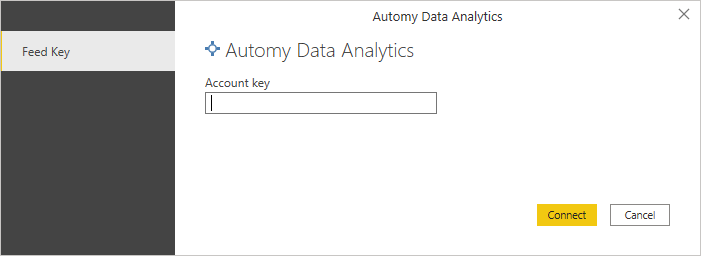
Po pomyślnych działaniach wybierz pozycję Połączenie.
W wyświetlonym oknie Automy Data Analytics (Automatyczna analiza danych) wybierz odpowiednie parametry, aby przygotować połączenie. Wybierz typ raportu i typu danych, a następnie uzupełnij informacje o tokenie, a następnie wybierz przycisk OK.
Uwaga
Token uwierzytelniania dla raportów można wygenerować przy użyciu opcji konfiguracji w obszarze Automy.
W oknie dialogowym Nawigator wybierz żądane tabele Automy. Następnie możesz załadować lub przekształcić dane.
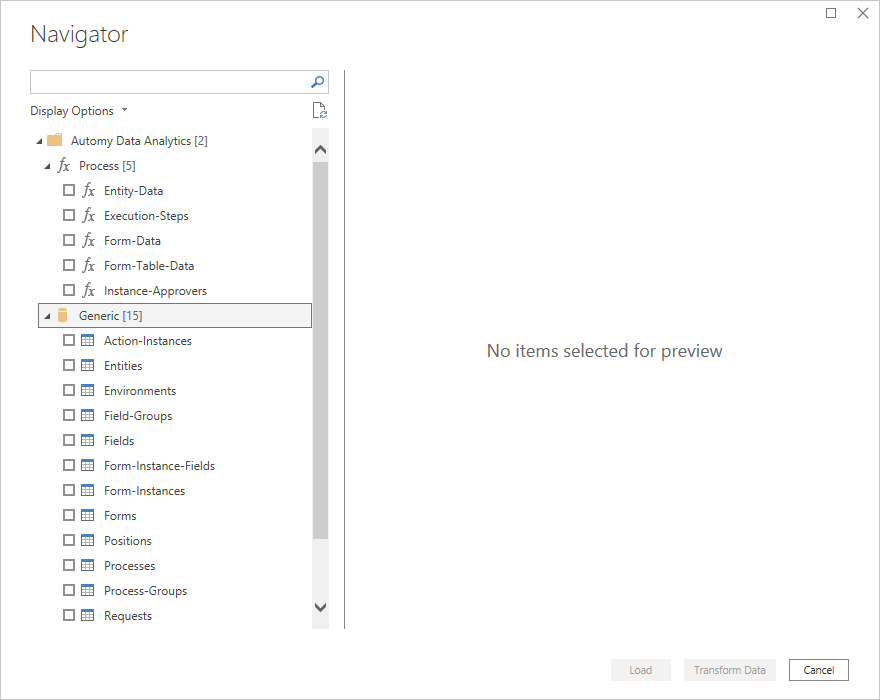
Jeśli wybierasz funkcje, pamiętaj, aby wybrać pozycję Przekształć dane , aby dodać parametry do wybranych funkcji. Więcej informacji: Używanie parametrów

Ograniczenia i problemy
Użytkownicy powinni pamiętać o następujących ograniczeniach i problemach związanych z uzyskiwaniem dostępu do danych usługi Automy Data Analytics.
Funkcja Automy Data Analytics ma wbudowany limit 100 000 wierszy zwracanych na połączenie.
Domyślny limit szybkości dla firmy automy Data Analytics to 120 żądań na minutę na użytkownika.
Importowanie z usługi Automy Data Analytics spowoduje zatrzymanie i wyświetlenie komunikatu o błędzie za każdym razem, gdy łącznik usługi Automy Data Analytics osiągnie dowolny z powyższych limitów.
Aby uzyskać więcej wskazówek dotyczących uzyskiwania dostępu do funkcji Automy Data Analytics, skontaktuj się z .support@automy.global
Błąd poświadczeń w nawigatorze
Jeśli w nawigatorze wystąpi błąd poświadczeń, wyczyść ostatnie ustawienia źródła danych.
W programie Power BI Desktop wybierz pozycję Ustawienia źródła danych pliku>.
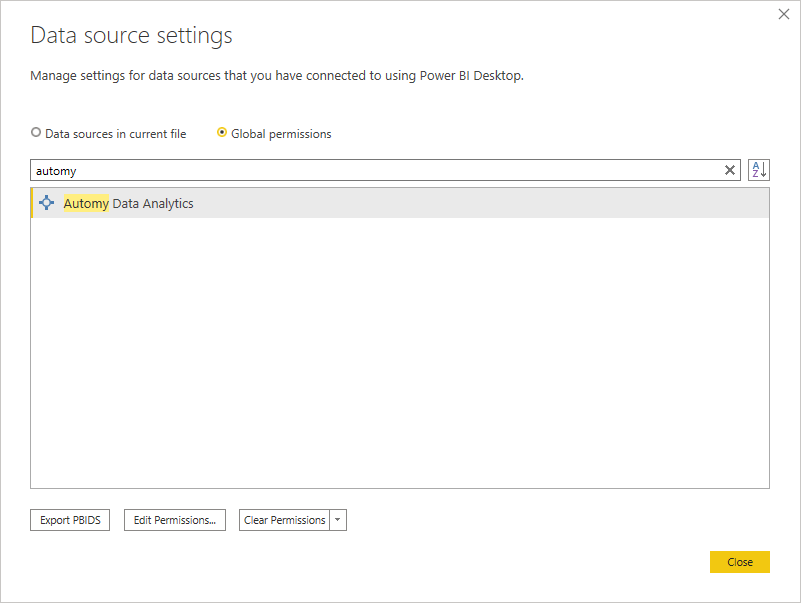
Wybierz źródło danych, a następnie wybierz pozycję Wyczyść uprawnienia. Ponownie ustanów połączenie z nawigacją.